Noobsandnerds Kodiアドオンリポジトリ - Noobsandnerdsリポジトリのインストール方法

Kodiは、エンターテイメントの世界へのアクセスを提供する、非常に強力なオープンソースのメディアセンターアプリです。このソフトウェアをノートパソコンに追加すれば、
Kodiは洗練されたストリーミングプラットフォームですが、非公式アドオンのエコシステムには、悪質なリンクが大量に存在します。しかし、Real Debridは悪質なソースをクリーンアップしてくれるので、見たい動画を簡単に見つけることができます。今日は、Real Debridの使い方について、インストールと使い方を順にご紹介します。
高品質なソースを見つけるのは、特にKodiでは大変な作業です。使用するアドオンによっては、お気に入りの番組のHDストリーミングを見つけるまで、かなりの試行錯誤が必要になるかもしれません。そこでReal Debridの出番です。このオンラインサービスは、ソースリンクをアップグレードし、より高速なストリーミングとより高品質なコンテンツを提供します。しかも、すべてバックグラウンドで静かに行われます。簡単なサインアップといくつかの設定変更だけで、準備完了です!
68%オフ + 3ヶ月無料
ストリーミングする前に、優れたVPNを入手しましょう
現代のデジタル時代において、プライバシーは決して保証されません。大規模な監視活動、ハッカー、ISPによるユーザー情報の収集など、用心深くなるに越したことはありません。VPNは、日々の活動においてプライバシーと匿名性を取り戻すために欠かせないツールとなっています。特に、安全を確保し、ISPによる通信制限を回避したいKodiユーザーにとって、VPNは特に役立ちます。
NordVPN – Kodiストリーミングに不可欠なプライバシー
Kodiでストリーミングすると、ISP、著作権侵害者、サイバー犯罪者などから大きな脅威にさらされることになります。しかし、NordVPNを利用すれば、恣意的な制限や悪意のある行為者に邪魔されることなく、完全なプライバシーでストリーミングできます。
実際、NordVPNは現在市場で最も強力なプライバシーソリューションであり、最先端のNordLynxプロトコルを最近リリースし、既に巨大なネットワークをさらに拡大し続けています。トラフィックをルーティングするサーバーは合計59か国に5,800台以上設置されており、破られない256-AES-GCM暗号化で保護されるという素晴らしいメリットがあります。このレベルのデジタル防御をブルートフォース攻撃で突破できるISP、ハッカー、政府機関は地球上に存在しないため、Kodiを自由に使いこなすことができます。
そしてなんと、NordVPNはそれもサポートしてくれます。サーバーが多数あるので、偽装できる仮想IPアドレスも豊富です。好きな国にデジタル的に移動すれば、かつては動かすことのできなかったジオブロックが一瞬にして消え去っていくのを目の当たりにできるでしょう。日本のアニメを見たいですか?そのためのサーバーがあります。アメリカのくだらないリアリティ番組を観る準備はできていますか?NordVPNは、多くのプロバイダーが提供するよりも多くの安全なノードを米国内に維持しています。NordVPNはまさに最高クラスで、ログなし保証付きで、お気に入りのデバイスすべてで利用可能。月額はサンドイッチ1個分以下です。
NordVPNの完全なレビューをお読みください。
長所
短所
強固なKodiセキュリティ:NordVPNは、Kodi向けの最も費用対効果が高く、極めて安全なプライバシーソリューションです。 3年プラン(月額3.71ドル)が68%の大幅割引で、さらに30日間返金保証付きです。
Real Debrid は何をしますか?
Real Debridは、Kodiを初めて使う人にとっては戸惑うかもしれません。簡単に言うと、Kodiアドオンが使用するリンクの制限を解除・最適化することで、指一本動かすことなく、より高速で高品質なストリーミングを楽しめるサービスです。Real Debridのウェブサイトには、トレント変換リンクやURL制限解除サービスなど、独自の機能があります。Kodiと連携するように設定すれば、様々な人気アドオンでこれらの高品質なソースを自動的に利用できるようになります。お気に入りのテレビ番組や映画を静かにHD画質にアップグレードしてくれるサービスだと考えてみてください。
Real Debridを最大限に活用するには、アカウントを作成し、デバイスをペアリングし、Kodi内で設定を行う必要があります。このプロセス全体は数分もかかりません。以下の手順に従うだけで、より高速で高品質な映画ストリーミングをすぐに利用できるようになります。
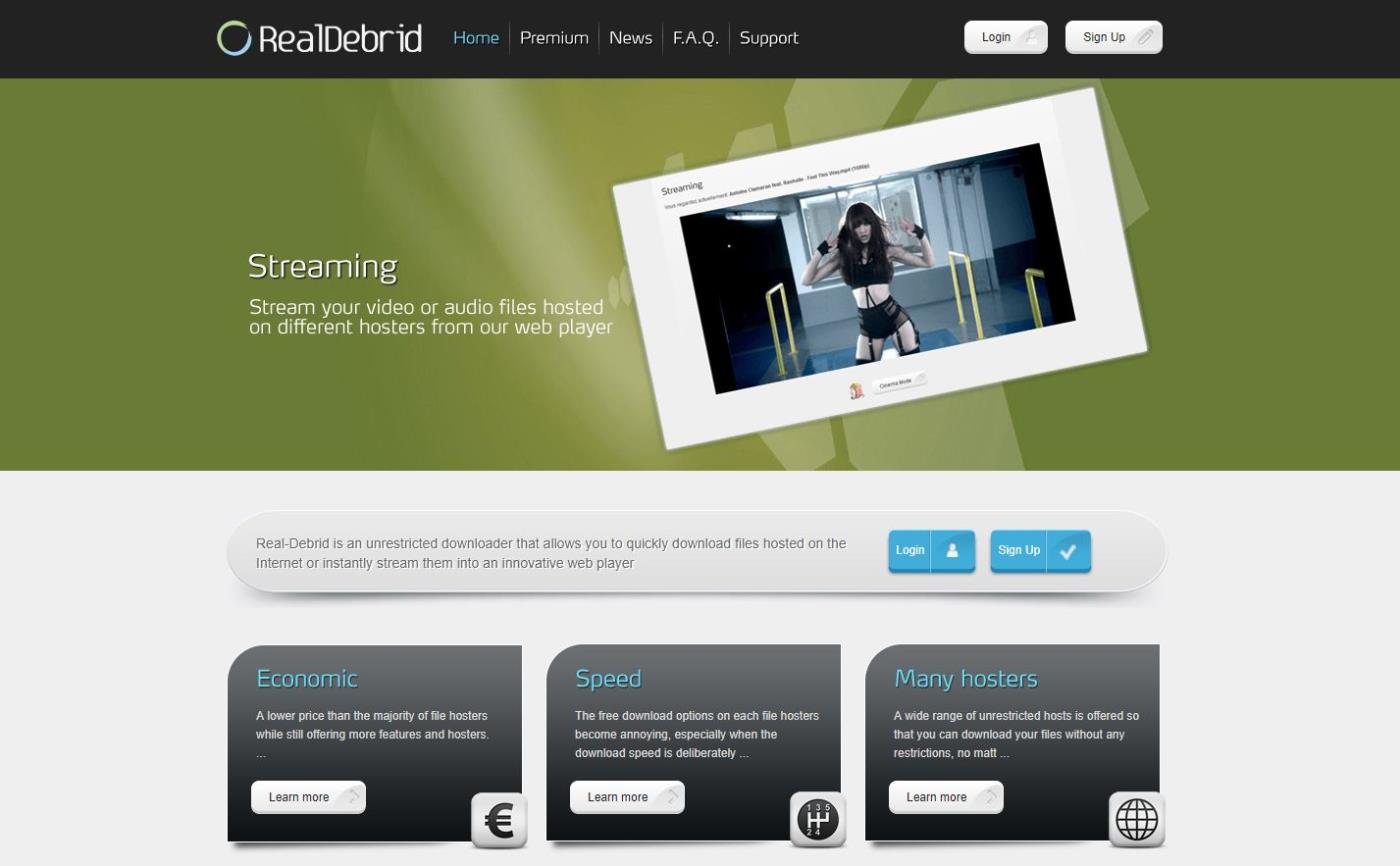
無料のReal Debridアカウントを作成する方法
Real Debridはデフォルトで無料サービスです。わずか数秒でアカウントを作成し、サイトの主要な機能(トレントリンクからの直接ダウンロードや、YouTubeやDaily Motionなどの無料ホスティングサイトへの接続など)をご利用いただけます。さらに、無料ユーザーはサイトのプレミアム機能をすべて無料でお楽しみいただけるハッピーアワーも毎日開催しています。
Real DebridとKodiを最大限に活用するには、プレミアムアカウントに登録する必要があります。プレミアムアカウントの料金は、2週間または180日間で3.50ドルから19ドル程度です。期間中は、並行ダウンロードからダウンロードキューの先頭へのスキップまで、Real Debridのすべての機能に完全かつ無制限にアクセスできます。Kodiストリーミングの高速化を真剣に考えているなら、Real Debridプレミアムアカウントは確実な投資です。
誰でも無料ユーザーとしてスタートし、いつでもアップグレードできます。Kodiを設定する前に、アカウントの準備と認証を済ませておく必要がありますので、以下の手順に従ってください。
KodiにReal Debridをインストールする方法
アカウントの準備ができたら、KodiでReal Debridを設定しましょう。このサービスは多くのユーザーにはプリインストールされていますが、他のリゾルバーよりも先にKodiが利用できるように、いくつかの設定と調整が必要です。以下の手順に従えば、わずか数分でReal Debridを利用できるようになります。
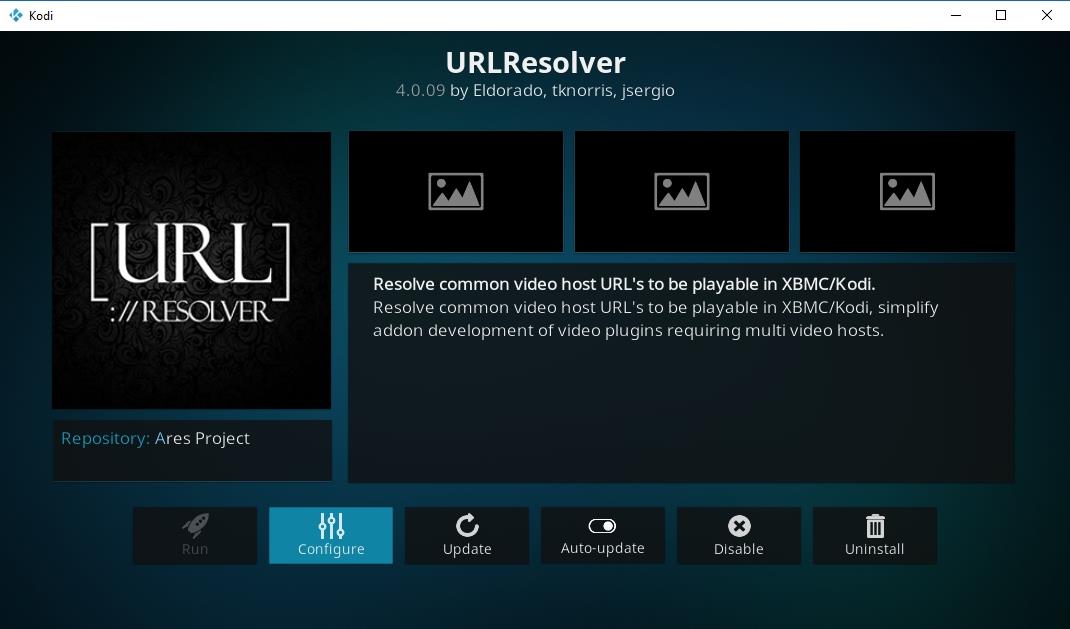
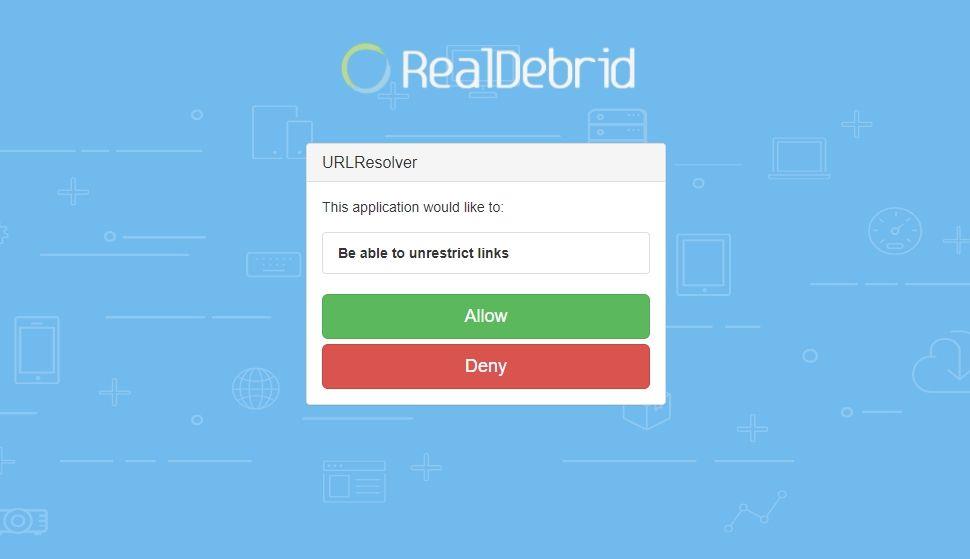
URLResolver がない場合のインストール方法
URLResolverアドオンは、数え切れないほど多くのKodi拡張機能で使用されています。数十種類ものビデオストリーマーをご利用になったことがある方は、これらのアドオンのいずれかに既にインストールされている可能性があります。ただし、Kodiの最新バージョンをお持ちの場合、またはリストにURLResolverが表示されない場合は、手動でインストールする必要があるかもしれません。インストール手順は非常に簡単で、数分で完了します。
Real Debridアドオンの互換性
高速な1080pソースを取得するには、アドオンがReal Debridに明示的に対応している必要があります。幸いなことに、多くのアドオンがこの機能を搭載しており、追加の設定なしで動作します。ただし、互換性は新しいリリースごとに変動するため、アドオンがバージョンアップしてもReal Debridをサポートしているとは限らないという欠点があります。最善の策は、お気に入りのKodiリソースを使い続け、Real Debridが機能することを期待することです。
Real Debrid のサポートが他よりも少し信頼できるアドオンがいくつかあります。以下のリストは網羅的なものではなく、アドオンが常に Real Debrid で動作することを保証するものではありません。全てを試してみたい場合の出発点として、これらのリストはあくまで参考程度にご利用ください。
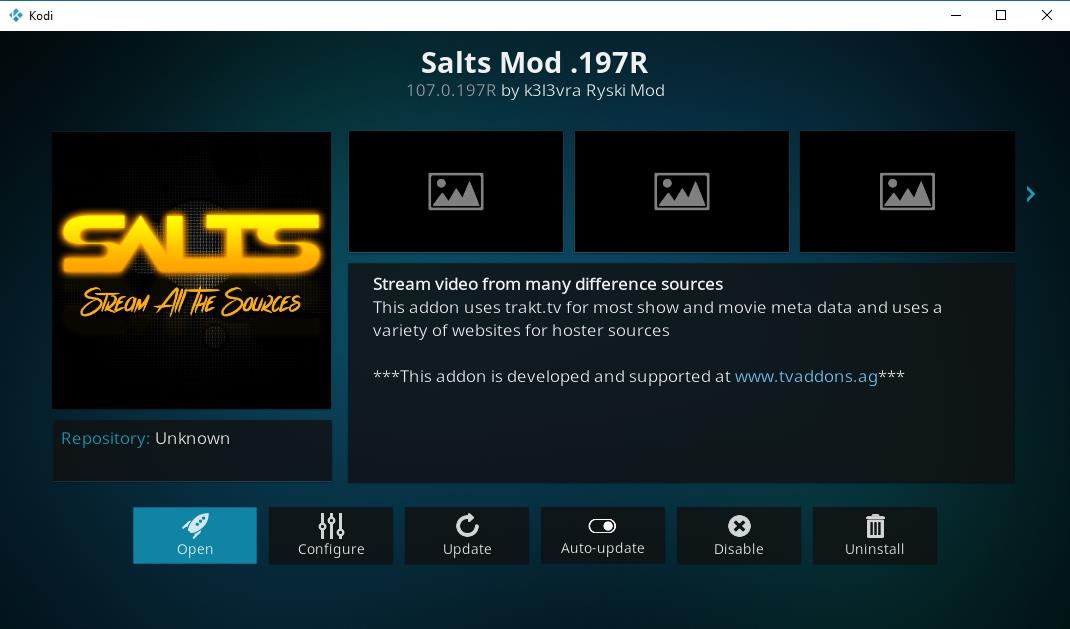
Kodi アドオンをインストールしても安全ですか?
Kodiのサードパーティ製アドオンは、一部のユーザーから必ずしも良い評判を得ているとは言えません。Kodi自体は完全に無料で安全かつ合法ですが、海賊版コンテンツへのリンクを貼ったり、コードにマルウェアを仕込んだりするなど、ルールを破るアドオンに遭遇することも珍しくありません。ウイルスに感染することは滅多にありませんが、万が一に備えて、いくつかの基本的な予防策を講じておく価値はあります。
Kodiアドオンをインストールする際に安全を確保するための第一の対策は、信頼できるリポジトリを利用することです。リポジトリ管理者は、アドオンをファイルに含める前に検証するため、マルウェアに対する第二の保護層が構築されます。また、新しいアドオンコンテンツを閲覧する時でも、ウイルス対策ソフトウェア、ファイアウォール、VPNソフトウェアを常にオンにしておくのも賢明です。最後に、記事で紹介するすべてのアドオンはダウンロードして検証済みです。上記のリストに記載されているアドオンは、執筆時点ではすべて正常に動作し、安全でした。
リアルデブリッドのさらなる活用法
Real Debridのアドオンの互換性はほぼ毎日変化しています。私たちはお気に入りのストリーミングアドオンをいくつか使っていますが、皆さんはどうですか?Real Debridに関するご意見やヒントを、ぜひ下のコメント欄で共有してください!
Kodiは、エンターテイメントの世界へのアクセスを提供する、非常に強力なオープンソースのメディアセンターアプリです。このソフトウェアをノートパソコンに追加すれば、
新年を迎え、Kodiの新しいアドオンが市場に登場しました。当然ながら、中には優れたものもあればそうでないものもあるでしょう。新しいMatrix Kodiアドオンは間違いなく
TVADDONSのGitブラウザは、GitHubのホームから直接Kodiアドオンをインストールできる全く新しい方法です。これは本当にアドオン配布の未来と言えるのでしょうか?
Kodiをしばらく使っていると、アドオンのインストールやその他のタスクの実行時に問題に遭遇したことがあるでしょう。そして、タスクが
I Am Absolemアドオンは、他のアドオンを複数組み込んでいるという点でユニークです。アドオンのインストール方法とガイドツアーをご紹介します。
Kodiはメディアセンターとしての使用を想定しているため、ストリーミングに使っているのはあなただけではないはずです。しかし、ユーザーに合わせて体験をカスタマイズできます。
お祝いの季節が過ぎ、春はまだ遠い夢のようで、多くの親は、必要なものを探すのに頭を悩ませています。
Kodiをテレビ接続デバイスではなくスマートテレビにインストールしたいと思うかもしれません。そのメリットとデメリットを検証します。
ResolveURLは多くのKodiアドオンにとって重要な依存関係でしたが、現在は廃止されています。しかし、その灰の中から復活したのがURLResolverです。今日はそれを紹介しましょう。
Covenantやその他のアドオンのAllucプロバイダーを使用すると、取得できるソースの数が大幅に増加します。Allucプロバイダーとは何か、そして有効化する方法をご紹介します。



